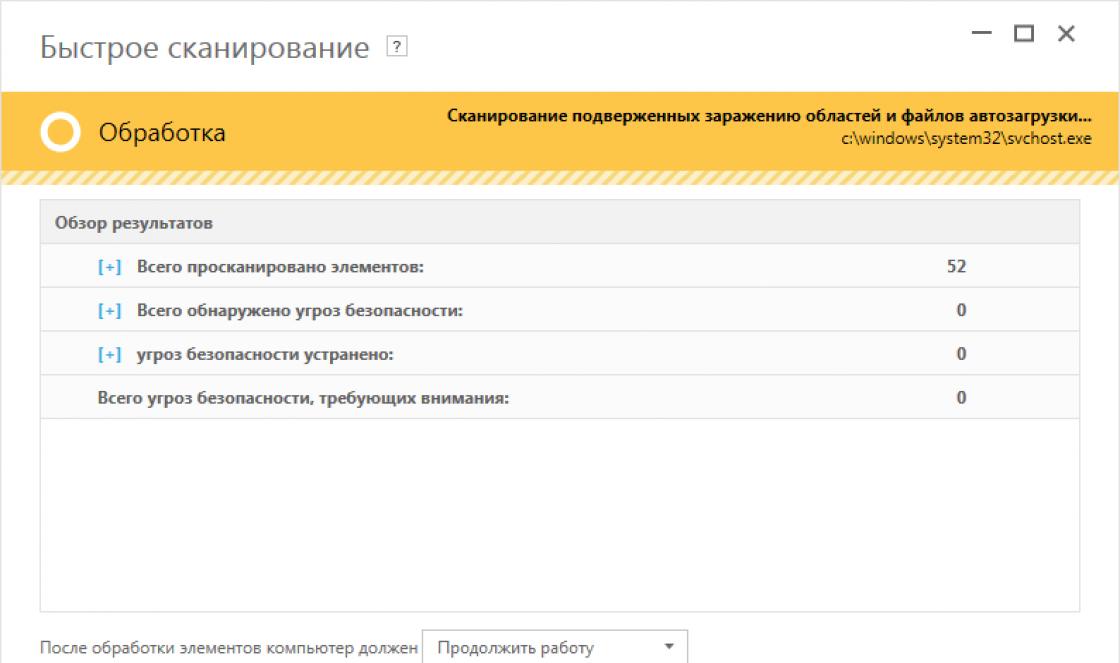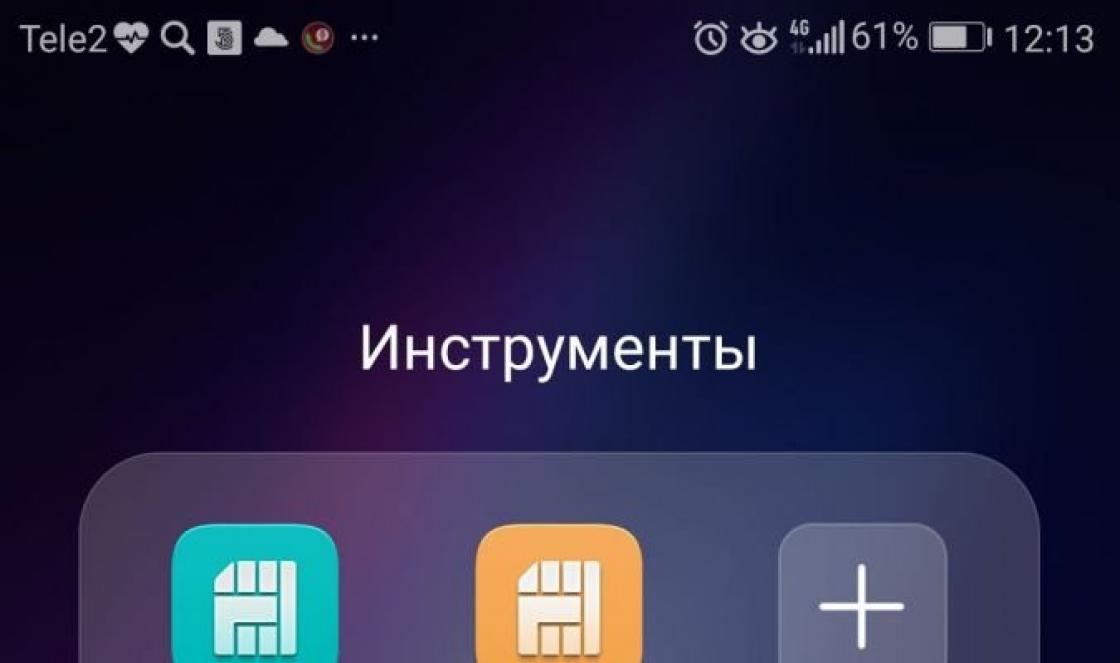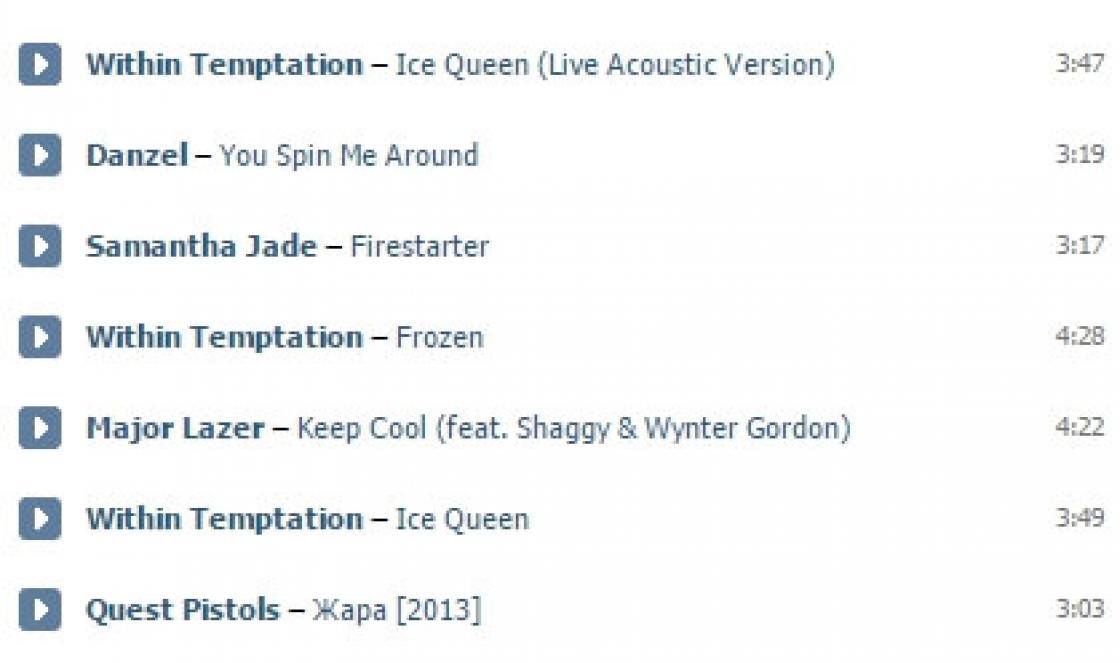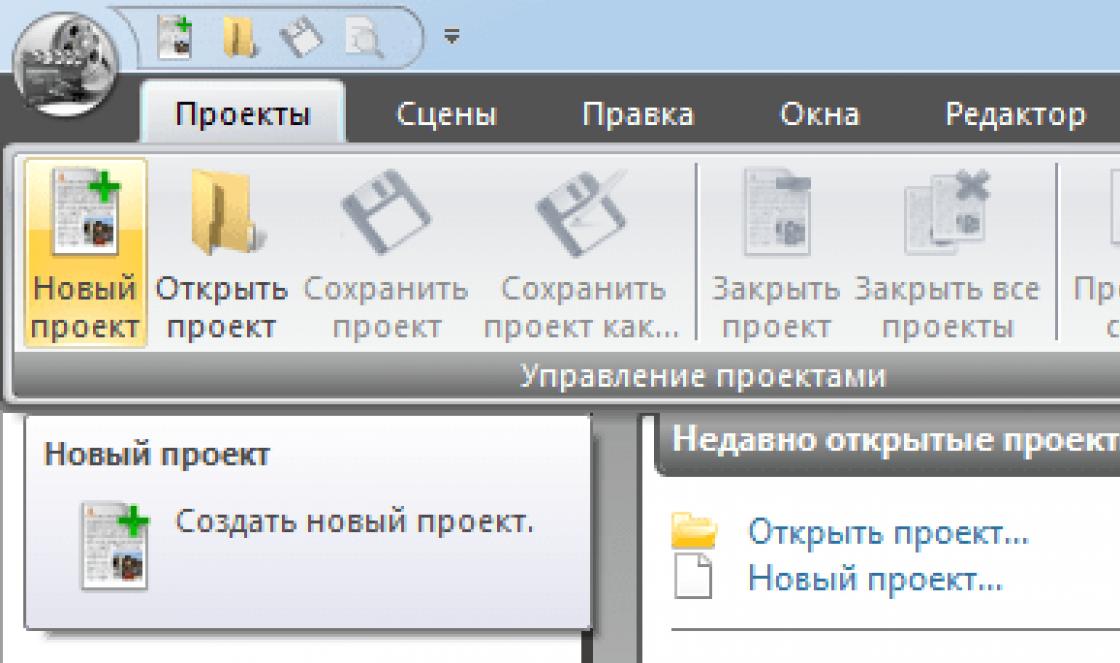o iPhone é um dispositivo multimídia com o qual você pode ouvir música, assistir filmes, ler livros e fazer muitas outras coisas. Mas um usuário que comprou recentemente surge uma pergunta razoável - como posso jogar todos esses arquivos no meu? Neste artigo, veremos o processo de download de vários tipos de arquivos multimídia (e não apenas) para o iPhone.
Etapa 2. Conecte o iPhone ao computador com o cabo USB
Etapa 3. Adicione ao iTunes a música que deseja baixar para o seu smartphone. Para fazer isso, clique Arquivo -> Adicionar arquivo à biblioteca para abrir uma música específica, ou Arquivo -> Adicionar pasta à bibliotecaadicionar uma pasta com música
Etapa 4. Espere até que a música seja detectada no iTunes e selecione seu iPhone no painel à direita
Etapa 5. Vá para o menu Música e selecione as músicas que deseja transferir para o iPhone. Você também marcará a caixa no parâmetro Biblioteca de mídia inteira para sincronizar todas as músicas com o seu dispositivo

Etapa 6. Pressione Aplique no canto inferior direito do iTunes e aguarde a sincronização terminar
Para transferir filmes para o seu iPhone, você deve fazer exatamente a mesma operação descrita acima, mas não escolhendo na Etapa 5 Músicae Filmes... A propósito, logo depois de várias dessas operações, os usuários que não gostavam do iTunes por sua aparente complexidade mudam completamente de ideia sobre essa combinação multimídia única.
Como transferir fotos do computador para o iPhone com o iTunes
Etapa 1. Abra o iTunes ou baixe a versão mais recente do site oficial da Apple
Etapa 2. Conecte seu iPhone ao computador com um cabo USB
Etapa 3. Selecione o dispositivo exibido no painel direito. Se não houver painel, clique em Visão -> Mostrar menu lateral ou combinação de teclas Ctrl + S

Etapa 4. Selecione o menu Uma foto
Etapa 5. Clique na marca de seleção ao lado da inscrição Sincronizar fotos de
Passo 6. À direita desta inscrição está um botão com a inscrição Imagens... Clique nele e selecione o item Selecione a pasta
Etapa 7. Especifique a pasta com as fotos que você deseja ver no seu iPhone
Etapa 8. Pressione Aplique no canto inferior direito e espere a sincronização terminar
Como transferir livros do computador para o iPhone com o iTunes
Com os livros, as coisas são um pouco diferentes. Já descrevemos em detalhes três diferentes aplicativos para leitura de livros no iPhone, são iBooks, Bookmate e Aychitalka. Siga os links apropriados para obter informações detalhadas sobre este processo.
Como usar um iPhone como uma unidade flash USB
Etapa 1. Baixe e instale a versão mais recente do iFunBox
Etapa 2. Abra o programa e conecte seu iPhone ao computador. Para que o iFunBox veja o seu dispositivo, o iTunes deve estar instalado no computador

Etapa 3. O dispositivo será detectado no programa e você pode inserir absolutamente quaisquer arquivos nele usando o iPhone como uma unidade flash USB
Etapa 4. Solte os arquivos que precisam ser "transferidos" para a pasta Armazenamento compartilhado
Uma solução muito conveniente que pode ajudar no momento mais crucial. Por exemplo, não há um pendrive disponível, mas você precisa descartar um arquivo importante "pesando" vários gigabytes, não para enviar um pelo correio. O iPhone, junto com o iFunBox, faz um excelente trabalho nessa tarefa - os arquivos não são danificados e são descartados sãos e salvos.
Os usuários que fazem o jailbreak de seus dispositivos têm várias vezes mais sorte. Com a grande seleção de ajustes do sistema de arquivos do Cydia, eles podem descompactar arquivos usando gerenciadores dedicados, baixar arquivos diretamente do Safari e muito mais. Leia sobre como desbloquear seu dispositivo executando 7 neste artigo, mas tenha cuidado, ele encerrou a capacidade de desbloquear o novo firmware e no iOS 7.1 esta instrução não será mais relevante.
Muitos proprietários de iPhone recém-cunhados, bem como pessoas que não tinham experiência em comunicação com equipamentos móveis da Apple, muitas vezes não suspeitam como transferir ou baixar arquivos (músicas, filmes, livros, aplicativos, programas, jogos) para seus iPhone.
Ao contrário de outros smartphones e tablets, onde para jogar algo fora, basta conectar o dispositivo ao computador e laptop, com o iPhone não é tão simples. Porém, se você executar todas as etapas necessárias uma vez, será fácil e conveniente baixar e sincronizar arquivos no seu iPhone no futuro. Lemos um artigo sobre como transferir música de um computador para um iPhone 4s, 5s, 6.
Como transferir arquivos do computador ou laptop para o iPhone (iPhone) 4s, 5s, 6S?
Baixe arquivos para o iPhone usando o iTunes.
Para todas as manipulações com a memória do dispositivo e suas funções (instalação e atualização do iOS, instalação de aplicativos e jogos, gravação de música, filmes e livros, backup de dados, sincronização de contatos, etc.), você precisará do programa Apple iTunes (iTunes).
A conveniência do iTunes é que, se você usar vários dispositivos móveis da Apple, como um iPad, um iPhone e, digamos, um iPod, você pode gerenciar e sincronizar dados de maneira conveniente.
Para transferir arquivos de seu computador ou laptop para o iPhone, baixe e instale o iTunes, conecte seu smartphone usando um cabo e siga as instruções adicionais do programa. A interface é intuitiva e conveniente; para adicionar arquivos ao iTunes, você deve primeiro fazer o download ou comprá-los na loja da Apple.
Como fazer upload de arquivos para o iPhone através do aplicativo PhoneDrive (use o iPhone como uma unidade flash USB).
Além disso, se estamos falando de filmes, livros ou arquivos de texto, você pode transferi-los para o seu iPhone via Wi-Fi mesmo sem usar o iTunes, se primeiro instalar o aplicativo PhoneDrive ou similar em seu smartphone.
A essência deste aplicativo é que você pode usar seu iPhone como uma unidade flash Wi-Fi. Isso permitirá que você transfira arquivos de e para qualquer laptop ou computador com Wi-Fi habilitado. É muito conveniente. Os arquivos baixados para o iPhone podem ser abertos e visualizados no iPhone, se os aplicativos instalados permitirem.
Você também pode usar seu iPhone como uma unidade flash USB instalando o programa iFunBox em seu computador ou laptop. A desvantagem desse método é que em outro computador, se este programa não estiver instalado, você não poderá abrir o iPhone como uma unidade flash USB.
Gravamos filmes no iPhone com AVPlayer.
Além disso, o programa AVPlayer o ajudará a baixar por Wi-Fi e assistir a filmes no iPhone em formatos populares (mp4, avi, mkv, mpeg, etc.). Depois de fazer upload de filmes para o dispositivo, você pode assisti-los no reprodutor conveniente deste aplicativo.
o iPhone é um dispositivo multimídia com o qual você pode ouvir música, assistir filmes, ler livros e fazer muitas outras coisas. Mas um usuário que comprou recentemente surge uma pergunta razoável - como posso colocar todos esses arquivos no meu? Neste artigo, veremos o processo de download de vários tipos de arquivos multimídia (e não apenas) para o iPhone.
Embora os usuários possam desinstalar aplicativos do próprio dispositivo, excluir 20 aplicativos um por um pode ser irritante ou enfadonho. Como resultado, eles evitam desinstalar aplicativos até que comecem a executar tarefas desafiadoras. Você pode ver o ícone de exclusão no canto superior esquerdo do ícone do aplicativo.
Etapa # Clique no sinal de exclusão. O aplicativo será desinstalado rapidamente. Dessa forma, você pode desinstalar aplicativos que não são úteis. Às vezes, os usuários precisam seguir este método para desinstalar aplicativos que estão lá. E caso queira recuperar aplicativos excluídos, você pode.
Etapa 2. Conecte o iPhone ao computador com o cabo USB
Etapa 3. Adicione ao iTunes a música que deseja baixar para o seu smartphone. Para fazer isso, clique Arquivo -> Adicionar arquivo à biblioteca para abrir uma música específica, ou Arquivo -> Adicionar pasta à bibliotecaadicionar uma pasta com música
Etapa 4. Espere até que a música seja detectada no iTunes e selecione seu iPhone no painel à direita
Pressione e segure o ícone do aplicativo que deseja ocultar até que comece a tremer. Agora pressione e segure o ícone de um dos aplicativos que deseja cometer suicídio. Depois que ele começar a se mover, arraste-o para a borda da tela até que ele vá para a próxima página da pasta. Solte o dedo para que o ícone se fixe nesta página. Agora repita esta etapa arrastando este ícone das duas páginas desta pasta para a borda da pasta. Ao arrastar um ícone para esta terceira página, pressione o botão Home e, em vez de cair para a terceira página, o ícone deve voar para a esquerda.
- Mova o aplicativo indesejado para uma pasta.
- Encontre a pasta que contém todos os seus aplicativos indesejados.
- Clique em uma pasta para ver seu conteúdo.
Etapa 5. Vá para o menu Música e selecione as músicas que deseja transferir para o iPhone. Você também marcará a caixa no parâmetro Biblioteca de mídia inteira para sincronizar todas as músicas com o seu dispositivo
Etapa 6. Pressione Aplique no canto inferior direito do iTunes e aguarde a sincronização terminar
Muitos aplicativos estão vinculados a outros aplicativos de várias maneiras. A maioria desses problemas pode ser corrigida se forem muito irritantes, simplesmente reiniciando ou restaurando o aplicativo. Uma exceção é a perda de dados do usuário que não são retornados.
Um problema potencial com o qual você pode estar preocupado não deve ser um problema: se você excluir Contatos, as informações de contato não serão excluídas junto com eles. Ele ainda está salvo e disponível no aplicativo Telefone. Você não precisa pagar novamente, basta clicar no ícone de download para recuperá-lo. Se este for um aplicativo que você acabou de comprar, ou se você não comprou muitos aplicativos, pode ser mais fácil para você navegar pela lista que você comprou.
Para transferir filmes para o seu iPhone, você deve fazer exatamente a mesma operação descrita acima, mas não escolhendo na Etapa 5 Músicae Filmes... A propósito, logo depois de várias dessas operações, os usuários que não gostavam do iTunes por sua aparente complexidade mudam completamente de ideia sobre essa combinação multimídia única.
Como transferir fotos do computador para o iPhone com o iTunes
Etapa 1. Abra o iTunes ou baixe a versão mais recente do site oficial da Apple
A partir daqui, você pode baixar facilmente todos os aplicativos que comprou, mas que não estão neste dispositivo. E quanto a esses aplicativos pré-instalados, como Tips & Home? Lembre-se de que eles não foram realmente removidos, o processo de "desinstalação" simplesmente desvincula o aplicativo de outras partes do sistema e oculta o ícone.
No entanto, muitas vezes eles podem ser desativados. Parte da memória dos smartphones é ocupada por aplicativos cada vez menos significativos. Isso irrita muitos usuários, especialmente quando convidados indesejados não podem ser excluídos. Com o relacionamento certo, você pode pelo menos escondê-lo.
Etapa 2. Conecte seu iPhone ao computador com um cabo USB
Etapa 3. Selecione o dispositivo exibido no painel direito. Se não houver painel, clique em Visão -> Mostrar menu lateral ou combinação de teclas Ctrl + S

Etapa 4. Selecione o menu Uma foto
Etapa 5. Clique na marca de seleção ao lado da inscrição Sincronizar fotos de
Uma maneira alternativa de baixar músicas do computador para o iPhone
Mail, bate-papo com amigos, compra ou jogo: o smartphone se torna universal por meio de seus aplicativos. No entanto, os usuários geralmente não são livres para escolher quais aplicativos devem ser instalados em seus telefones. Porque muitos smartphones já vêm com aplicativos no momento da compra. Alguns deles são apenas questionáveis, outros podem ser perigosos. Basta removê-lo, mas não.
Serviços que há muito foram descontinuados
Quanto mais ele se acostuma com determinados aplicativos, mais rápido ele compra um novo smartphone com os mesmos aplicativos do cálculo. Além disso, a pergunta é: “O fabricante sabe mais sobre seus clientes a partir dos aplicativos e, então, pode usá-los para ofertas direcionadas, o que também é um obstáculo”, diz Schulte. Outros aplicativos funcionam como prometido. No entanto, usá-los não é uma boa ideia - porque eles permitem muitas permissões e coletam muitos dados, ou porque simplesmente existem alternativas melhores.
Passo 6. À direita desta inscrição está um botão com a inscrição Imagens... Clique nele e selecione o item Selecione a pasta
Etapa 7. Especifique a pasta com as fotos que você deseja ver no seu iPhone
Etapa 8. Pressione Aplique no canto inferior direito e espere a sincronização terminar
Como transferir livros do computador para o iPhone com o iTunes
Com os livros, as coisas são um pouco diferentes. Já descrevemos em detalhes três diferentes aplicativos para leitura de livros no iPhone, são iBooks, Bookmate e Aychitalka. Siga os links apropriados para obter informações detalhadas sobre esse processo.
Os aplicativos estão se tornando um problema de segurança
E isso não é apenas irritante, por exemplo, porque os aplicativos economizam espaço e preenchem o menu Iniciar - também é um problema de segurança. O resto resta para desativar aplicativos. Isso pode ser feito nas configurações do aplicativo ou no menu de aplicativos. Você pode desinstalar aplicativos ou desativá-los usando os aplicativos pré-instalados. No entanto, ainda está no smartphone e ocupa mais espaço de armazenamento.
Isso funciona como uma desinstalação de aplicativo normal, mas apenas oculta o ícone do programa. Mas e se você quiser desinstalar aplicativos novamente? Se você sabe como funciona, desinstalar pequenos aplicativos é muito fácil. Para ativar, vá ao item de menu "Configurações", depois em "Geral" e depois em "Restrições". Se for a primeira vez que usa este item de menu, será solicitado que você configure o "Código de restrição". Este é um código de quatro dígitos à sua escolha. Visto que o uso deste código raramente é necessário, é recomendável definir uma combinação simples.
Como usar um iPhone como uma unidade flash USB
Etapa 1. Baixe e instale a versão mais recente do iFunBox
Etapa 2. Abra o programa e conecte seu iPhone ao computador. Para que o iFunBox veja o seu dispositivo, o iTunes deve estar instalado no computador

Prepare seu dispositivo para uma atualização de software beta
Volte para a seção "Restrições", deslize a chave "Limpar aplicativos" para 0. Agora você pode desinstalar seus aplicativos conforme descrito acima. Nota. Você também pode reinstalar aplicativos se precisar de um programa remoto. Removendo aplicativos pré-instalados No entanto, os aplicativos pré-instalados não são fáceis de remover. Você encontrará um guia detalhado.
- Certifique-se de instalá-lo.
- Pressione os botões até que a tela de manutenção apareça.
Etapa 3. O dispositivo será detectado no programa e você pode inserir absolutamente quaisquer arquivos nele usando o iPhone como uma unidade flash USB
Etapa 4. Solte os arquivos que precisam ser "transferidos" para a pasta Armazenamento compartilhado
Uma solução muito conveniente que pode ajudar no momento mais crucial. Por exemplo, não há um pendrive disponível, mas você precisa descartar um arquivo importante "pesando" vários gigabytes, não para enviar um pelo correio. O iPhone, junto com o iFunBox, faz um excelente trabalho nessa tarefa - os arquivos não são danificados e são descartados sãos e salvos.
Ou você pode limpar o histórico de compras de aplicativos não utilizados. 
Aproveite as vantagens dos recursos premium com uma avaliação gratuita.

Em contraste, a maneira manual de remover aplicativos de sua lista de compras é demorada e inconsistente, pelo menos quando se olha para vários aplicativos. Com este dispositivo incrível, você pode capturar imagens de alta qualidade, gravar vídeos, salvar documentos ou abrir vários arquivos.
Os usuários que fazem o jailbreak de seus dispositivos têm várias vezes mais sorte. Com a enorme seleção de ajustes do sistema de arquivos do Cydia, eles podem descompactar arquivos usando gerenciadores dedicados, baixar arquivos diretamente do Safari e muito mais. Leia sobre como desbloquear seu dispositivo executando 7 neste artigo, mas tenha cuidado, ele encerrou a capacidade de desbloquear o novo firmware e no iOS 7.1 esta instrução não será mais relevante.
Leia mais sobre o aplicativo abaixo. Sem problemas de cabo ou incompatibilidades. Você ainda pode arrastar e soltar músicas para enviá-las mais facilmente para o seu dispositivo.
- Para baixar música, clique no ícone Música.
- Clique no botão Carregar arquivos e selecione as músicas que deseja transferir.
- Clique no ícone Vídeo à esquerda.
Fazendo capturas de tela opcionalmente
Se você não conseguir encontrar o documento que deseja mover, pesquise usando a "Barra de pesquisa" no canto superior direito do programa.

As imagens capturadas são salvas em sua unidade local. Os arquivos de saída mantêm a mesma qualidade dos arquivos originais.
Usuários iniciantes da Apple às vezes pensam que transferir fotos de um PC para outro é tão fácil quanto na direção oposta. E eles estão errados. Quando conectado a um computador, um iPhone não é reconhecido como uma unidade flash comum - esta é uma das medidas de segurança que protegem de forma confiável os dispositivos Apple contra vírus.
Os desenvolvedores recomendam usar a combinação de mídia do iTunes para baixar arquivos para o iPhone - este método é considerado oficial. No entanto, existem outras maneiras de transferir imagens - incluindo aquelas que permitem que você faça isso sem um cabo USB. Eles também serão discutidos neste artigo.
Interface fácil de usar
Depois disso, você verá o seguinte programa. Clique em "Fotos" - "Gerenciar fotos no dispositivo". Ao clicar com o botão direito em qualquer foto e escolher Visualizar, você pode ver fotos grandes e girá-las conforme desejar. Os aplicativos avaliam o conteúdo e o potencial de qualquer smartphone ou tablet.
Solução 1
Nestes últimos casos, assim como ao desinstalar um aplicativo, você também deve encontrar uma maneira de excluir permanentemente todos os dados e configurações pessoais armazenados no dispositivo. Segure o ícone por alguns segundos e observe que a tela vibra.
Antes de prosseguir com a transferência de fotos de forma oficial - ou seja, por meio do iTunes - você precisa realizar uma série de etapas preparatórias:
É impossível copiar uma foto para um dispositivo Apple de pastas diferentes - esta é uma das desvantagens significativas desse método.
Depois de concluir as etapas preparatórias, você pode prosseguir para o procedimento de transferência de dados:
Solução 2
Se houver outros aplicativos que deseja desinstalar, você pode seguir o mesmo procedimento. Se essas etapas não funcionarem, tente a solução abaixo. Em algumas situações, você pode precisar saber. Além disso, você pode descobrir a diferença entre desinstalar e fazer logout. Então você só precisa começar. Não há necessidade de backup. No entanto, você precisa reconfigurar o aplicativo. Ao desinstalar o aplicativo, você verá um aviso de que todos os dados serão excluídos. No entanto, os dados em questão são, neste caso, armazenados localmente.
Passo 1... Abra o iTunes e vá para o menu de controle do dispositivo - clique no botão com a imagem do smartphone.
Passo 2... No bloco " Configurações"Selecione a guia" Uma foto».

etapa 3... Marque a caixa ao lado de " Sincronizar».
Transferindo filmes para o iPhone
Esta é uma informação necessária apenas uma vez, ou seja, durante a primeira instalação. Além desses dados, os parâmetros salvos localmente são redefinidos. Não há muitos deles, então você não precisa criá-los novamente. Nesse ponto, mantenha o dedo sobre ele até que todos os aplicativos comecem a tremer. Em seguida, você deve selecionar a opção Excluir destacada em vermelho para confirmar. O procedimento, como você pode ver, é igual ao de qualquer aplicativo de terceiros que deseja desinstalar.
Um deles é reinstalar o aplicativo. Para obter mais informações sobre como sair, você pode ler. Se você adquiriu o infinito do aplicativo nos últimos anos, não tem dúvidas de que não usará mais. Alguns dos aplicativos que você pode ter se tornado inúteis e você gostaria de se livrar deles porque não pode usá-los. Você também pode desinstalar alguns aplicativos para tentar acelerar o seu dispositivo. Pode ser necessário criar espaço em seu dispositivo. ... Neste artigo, veremos algumas maneiras de fazer isso facilmente.

Passo 4... No menu " Copiar fotos de:"Clique no item" Selecione a pasta».
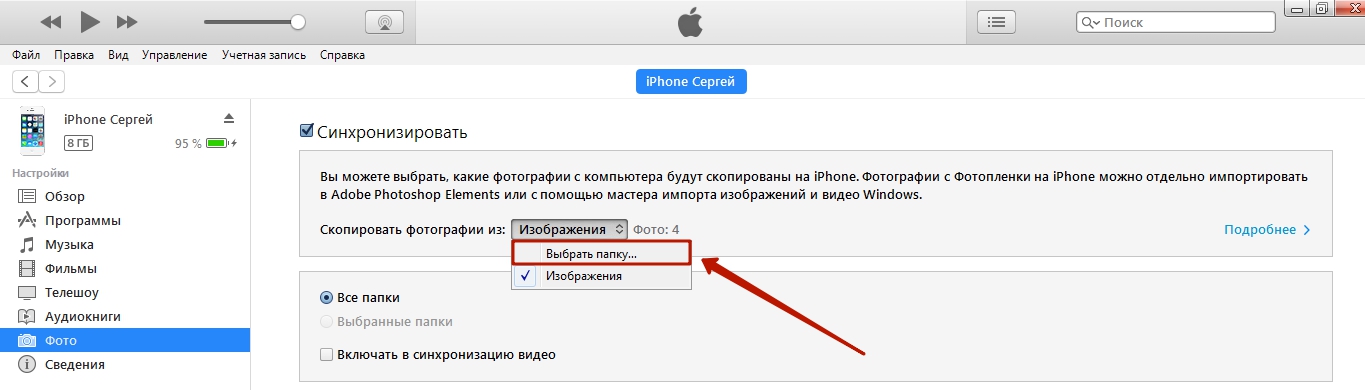
Etapa 5... Através " Condutor»Encontre no seu PC a pasta com as fotos que deseja transferir para o iPhone.
Você pode ocultar alguns dos aplicativos nesta lista, como veremos em breve. Etapa três: Encontre "Documentos e dados" e selecione o aplicativo que deseja desinstalar. Etapa cinco: clique no botão Excluir à esquerda do arquivo que deseja excluir. Você será solicitado a confirmar a exclusão.
Passo 6: Se você deseja excluir tudo, clique em "Excluir tudo" e confirme a exclusão. O método acima irá ajudá-lo a obter algum espaço em seu dispositivo. Você deve ver uma lista de todos os aplicativos que comprou. Clique em Comprado à direita e você verá seu histórico de compras. Sua lista de compras será atualizada e você verá que o aplicativo que estava oculto não está listado.

Se a pasta também contiver arquivos de vídeo que você gostaria de copiar para o seu celular, marque antes de “ Incluir vídeo em sincronia».

Etapa 6... Clique no " Aplique».

Aguarde até que a sincronização seja concluída e vá para o aplicativo "Fotos" do iPhone. Lá você verá a pasta com as fotos que copiou.
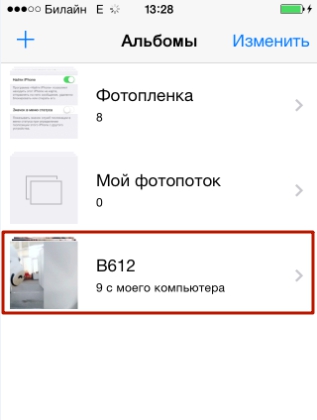
Fotos carregadas para o iPhone via iTunes não podem ser excluídas usando o método padrão... Se você abrir qualquer uma dessas fotos, verá que simplesmente não há ícone de cesta em seu lugar normal.
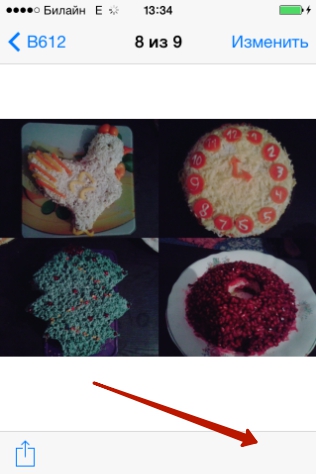
A exclusão de tais imagens também precisa ser feita por meio da combinação de mídia. Basta desmarcar o “ Sincronizar"No" Uma foto"E inicie o processo de sincronização clicando no botão" Aplique" A pasta com as fotos desaparecerá da memória do dispositivo móvel.
Como fazer upload de fotos do PC para o iPhone usando gerenciadores de arquivos alternativos?
Para fazer upload de fotos para o seu iPhone, você pode usar a alternativa chinesa ao iTunes media combine, o iTools. Depois de instalar este utilitário, você deve proceder da seguinte forma:
Passo 1... Conecte seu dispositivo móvel ao PC e execute o programa.
Passo 2... Quando o iTools detectar o dispositivo, vá para o “ Uma foto"Menu principal.

etapa 3... Clique no " Importar"E selecione via" Condutor»Pasta com fotos que você deseja baixar.

Você não poderá baixar fotos uma por uma via iTools.
Passo 4... Confirme que deseja copiar a pasta para o dispositivo - clique em " sim».

Não tente entender a pergunta - está escrito "torto". A russificação é um problema real com o aplicativo iTools.
Espere até que a importação seja concluída, e você verá que as fotos apareceram na memória do gadget.
Fotos baixadas via iTools também não podem ser excluídas diretamente do smartphone - somente por meio de um utilitário de computador. Mas então qual é a vantagem do gerenciador alternativo sobre o iTunes? As vantagens são as seguintes:
- Por meio do iTools, você pode colocar quantas pastas com fotos quiser em seu gadget. No caso do iTunes, baixar uma nova pasta excluirá aquela que foi baixada anteriormente.
- O iTools não força o usuário a sincronizar. Isso não só economiza tempo, mas também permite não se preocupar com a segurança no dispositivo dos dados que o usuário apagou do PC.
Se você precisar fazer upload de fotos para o iPhone uma por uma, você deve usar outro gerenciador de dados alternativo - iFunBox... Você pode baixar o utilitário. A vantagem do iFunBox é que ele permite que o computador identifique o dispositivo "apple" como uma unidade flash.
Você precisa copiar as fotos para o iPhone via iFunBox como este:
Passo 1... Depois de conectar o smartphone ao PC e executar o utilitário, vá para a seção " Caixa de ferramentas rápida»No menu principal.

Passo 2... Clique no " Uma foto».
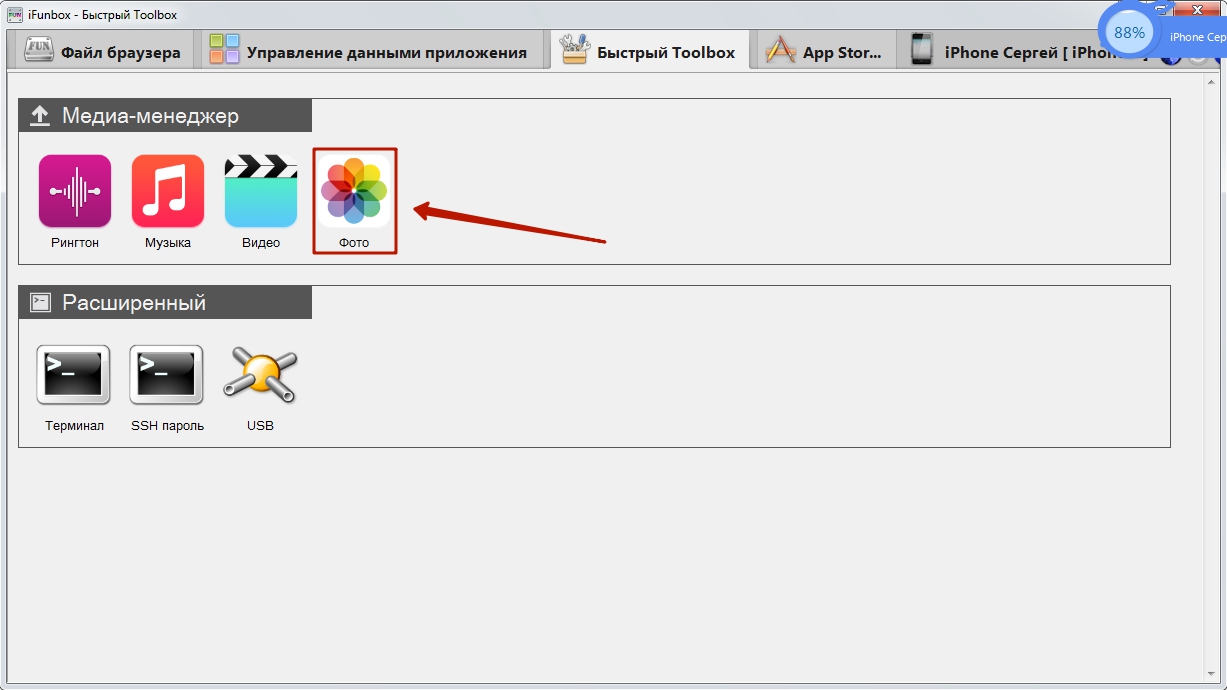
etapa 3... Clique em Importar»E arraste as fotos que deseja copiar para a janela exibida.

Quando a importação for concluída, as fotos estarão em seu dispositivo móvel.
o iFunBox só pode funcionar corretamente no computador com o iTunes instalado.
Um aviso aos usuários: não use vários gerenciadores de arquivos alternativos para o iPhone! Isso pode causar um travamento, como resultado do qual todos os álbuns de fotos do gadget ficarão vazios e as fotos ficarão disponíveis apenas uma a uma na seção " Uma foto»Aplicativo com o mesmo nome.

Carregar fotos para o iPhone através da "nuvem"
O Dropbox continua a ser o serviço de armazenamento em nuvem mais famoso - apesar de outros serviços semelhantes oferecerem termos mais atraentes. Discutimos o procedimento de transferência de dados via Dropbox nos guias várias vezes - por exemplo, no artigo dedicado a. Agora vamos mostrar como transferir imagens através da "nuvem", usando o exemplo de outro serviço - "Mail.ru Cloud".
Primeiro, você precisa fazer upload de fotos do seu PC para o armazenamento em nuvem. Acesse cloud.mail.ru, faça login (ou registre-se se estiver usando o serviço pela primeira vez) e crie uma pasta para fotos - por meio do botão “ Crie um».
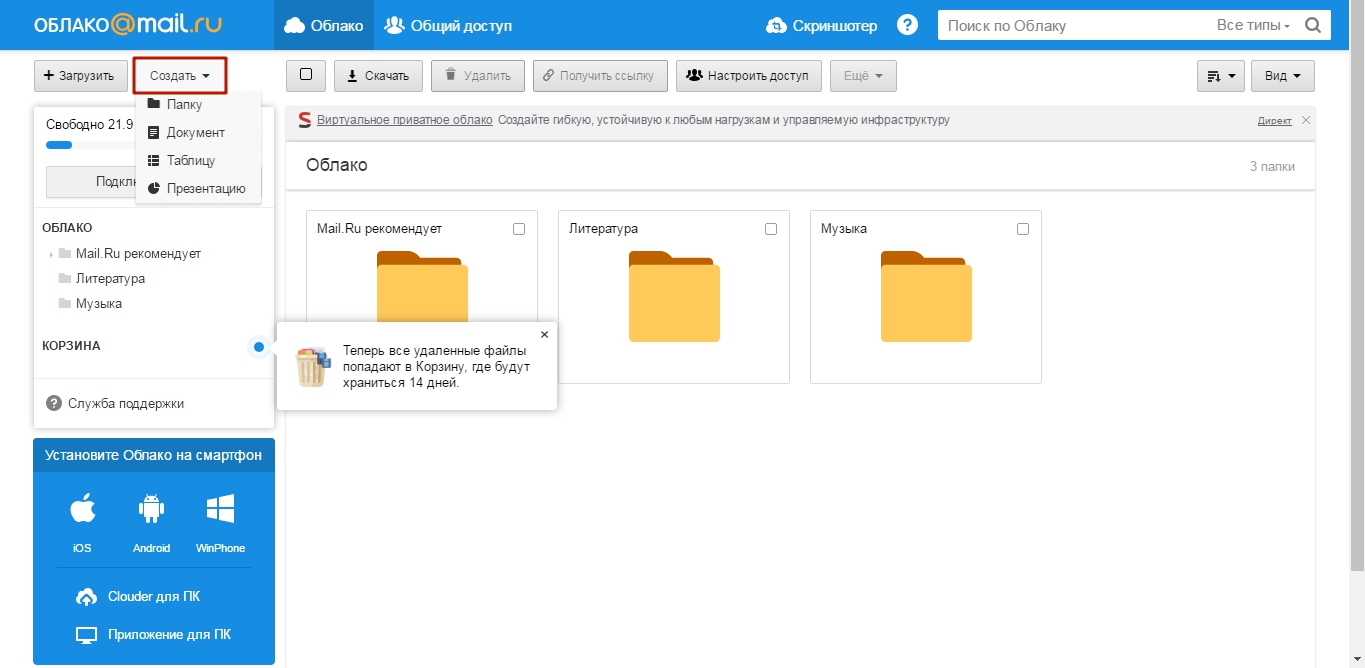
Dê à pasta um nome conciso e compreensível - por exemplo, “ Uma foto" Então clique " adicionar à».

Por fim, abra uma nova pasta e através do botão " Baixar»Preencha-o com as fotos que você deseja admirar no seu iPhone.

Depois disso, você pode fechar o site em seu PC e mudar para um telefone celular. Baixe o aplicativo Mail.ru Cloud em seu iPhone, inicie-o e faça login com suas credenciais.
![]()
No menu principal do aplicativo, selecione a seção " Nuvem" Nesta seção, você encontrará a pasta criada em seu PC.
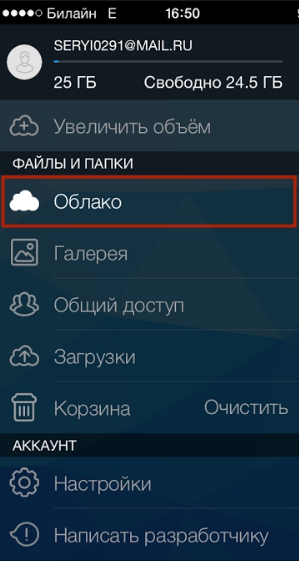
Depois disso, só falta baixar os arquivos da pasta para o telefone.
Como faço o upload de uma foto via iCloud - nuvem da Apple?
Somente proprietários de dispositivos com versão iOS superior a 8.1 podem copiar fotos para o iPhone via iCloud... Além disso, para tornar isso possível, você precisa baixar o programa “ iCloud para Windows"Disponível neste link e instale.
Então, como você usa a nuvem da Apple para transferir fotos?
Passo 1... Em primeiro lugar, no iPhone, vá para “ Configurações", Siga o caminho" iCloud» - « Uma foto"E ative o controle deslizante" Biblioteca de música ICloud».

Imagem: macrumors.com
Passo 2... Execute o programa em seu PC e insira suas credenciais de ID Apple. Então clique " Entrar».


Clique no " Parâmetros ..."Oposto ao item" Fotos».
Passo 4... Na janela " Opções de fotos"Encontre o item" Carregar novas fotos e vídeos do meu PC com Windows"E aperte o botão" Editar"Localizado em frente a ele.

Etapa 5... Através " Condutor»Selecione uma pasta com fotos.
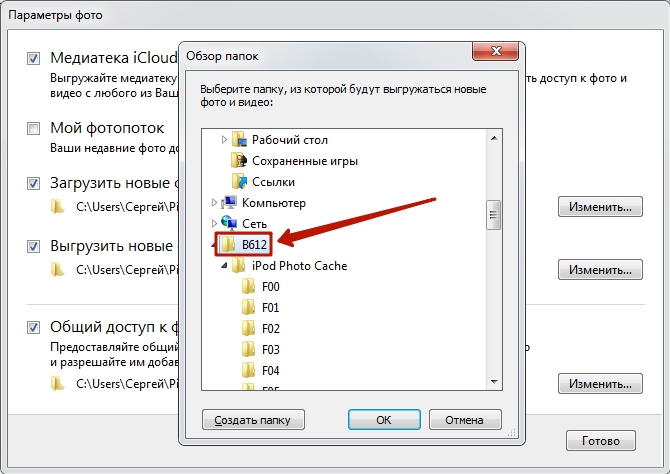
Então feche a janela " Opções de fotos"Ao clicar no botão" Feito».

Etapa 6... Na janela principal do programa, clique no botão " Aplique».

Confirme que deseja combinar as informações armazenadas no seu PC com as informações armazenadas no iCloud - clique em " Combinar».

O programa de computador pode então ser fechado. Fotos e vídeos da pasta carregada no iCloud estarão disponíveis na rede, bem como em todos os dispositivos móveis e Macs associados ao mesmo Apple ID.
Transferir fotos do PC para o iPhone: outras maneiras
Existem outras maneiras de copiar fotos do seu computador para o seu gadget da Apple:
- Por meio das redes sociais. Você pode usar, por exemplo, VKontakte como um intermediário. Carregue fotos de seu PC para um álbum em sua página de rede social, vá para VK de seu smartphone e salve as imagens na memória do dispositivo.
- Via email. e, em seguida, envie a foto para esta caixa de correio de outro e-mail usando um computador. Depois disso, vá para o e-mail do "telefone celular" - em " Entrada»Você encontrará fotos que poderá salvar na memória do seu smartphone. Este método tem uma desvantagem - o vídeo, assim como as imagens de alta resolução, não podem ser transferidos devido ao grande peso. Há uma limitação no tamanho dos anexos em e-mails - o limite geralmente é definido em 5 MB.
- Por meio de um pen drive. No mercado atual, você pode encontrar drives flash projetados para iPhones equipados com plugue Lightning. A mais famosa dessas mídias é. Este vídeo fala sobre o pen drive original da SanDisk:
Os drives flash para o iPhone são bastante caros (de 1,5 a 3 mil rublos - dependendo da quantidade de memória) e exigem a instalação de software adicional em um dispositivo móvel, mas permitem que você transfira rapidamente grandes quantidades de dados de um PC para um gadget sem "dançar com um pandeiro".
Conclusão
Apesar do fato de que a Apple não permite o "upload" de fotos diretamente do PC para o iPhone sem o iTunes, os usuários não têm razão para tolerar essa limitação. Para transferir fotos, você pode recorrer a qualquer uma das redes sociais, ao e-mail.
O mais conveniente entre os métodos "sem fio" é o download via armazenamento em nuvem. Os serviços em nuvem são oferecidos por muitas grandes empresas de Internet. A escolha do usuário não é limitada - ele pode usar o serviço que mais gosta para transferir a foto. Recomendamos um produto relativamente novo "Cloud Mail.ru". As vantagens deste serviço incluem uma grande quantidade de espaço livre (25 GB) e poucos requisitos para um aplicativo móvel de Mail para iOS - a versão 7.0 é suficiente.
O iPhone é famoso por um grande número de oportunidades - desde a leitura de livros, jogos e terminando com a capacidade de assistir a filmes. Mas para tudo isso, o iPhone deve ter os arquivos apropriados. É lógico que surja a pergunta: como exatamente esses arquivos irão do PC para o dispositivo? Você pode descartar qualquer arquivo, mas não abri-lo. Mas vamos usar o programa iTunes popular e fácil de usar para aprender como jogar fora músicas, fotos, livros e até filmes.
Abra o programa especificado. E se não estiver instalado, basta baixar a última versão com todos os seus recursos do site oficial. Conecte o iPhone com um cabo USB ao PC, o cabo foi conectado ao iPhone, o cabo pode ser encontrado na caixa do smartphone. Verifique se você tem música no iTunes. Em seguida, no painel à direita, você precisa selecionar um iPhone. Vá ao menu com música, selecione as músicas que deseja no seu iPhone. Você pode instalar um ícone na biblioteca se quiser jogar todas as músicas de uma vez.

Em seguida, você precisa ir para o canto inferior direito, aguardar o final do processo de sincronização. Em seguida, clicando no botão "Aplicar", conclua o processo. Espere que termine. Com filmes, você precisa fazer uma operação semelhante passo a passo, mas selecione o item "Filmes".

Para transferir fotos, você precisa abrir o iTunes, selecione o dispositivo à direita no painel. E se não houver painel, basta selecionar o menu lateral através do item Exibir. Como alternativa, você pode usar Ctrl + S como um atalho de teclado útil nessa situação. Menu de fotos - selecione uma inscrição que oferece a sincronização de fotos, clique na marca de seleção ao lado dela. E preste atenção ao botão "Imagens". Você precisa clicar nele, selecionar o subitem "Selecionar pasta". Você precisa decidir qual pasta com imagens você está arrastando. E novamente no canto direito, clique em: aplicar. Aí esperamos o fim do processo, geralmente tudo é rápido.

A transferência de livros tem características próprias. Precisa do iFunBox, baixe e abra no seu computador. Também precisamos do iTunes, ele permite que o programa veja o smartphone. Depois de definir o iPhone no programa, você pode soltar absolutamente qualquer arquivo, literalmente, como em uma unidade flash USB. Incluindo livros. Para fazer isso, os arquivos são colocados em um armazenamento compartilhado, até mesmo arquivos pesados \u200b\u200bvão bem. O programa não congela nada, a taxa de transferência é boa. Portanto, este software está se tornando cada vez mais popular.

Vídeos (filmes, programas de TV), audiolivros e outros conteúdos são transferidos para o iPhone da mesma forma.
Transfira arquivos do PC para o dispositivo Android via cabo USB
No caso de gadgets Android, o envio de arquivos para o dispositivo é simplificado. Para transferir arquivos do PC para o telefone Android via USB, faça o seguinte:
- Conecte seu smartphone ou tablet Android ao PC usando um cabo USB e aguarde enquanto o Windows instala os dispositivos USB Mass Storage Controller e Disk Storage (se esta for a primeira vez que o smartphone é conectado ao PC depois de reinstalar o sistema operacional).
- No smartphone, selecione o tipo de conexão "MTP - Dispositivo de mídia".
- Dê o comando "(Meu / Este) Computador - Disco Removível Android". Se um cartão SD for inserido no gadget, ele será designado como um volume separado (partição) na unidade Android. Navegue até a pasta DCIM (pasta Fotos e Vídeos) - esta é a pasta compartilhada Galerias Android.
- Abra outra pasta em uma janela separada do Windows, onde suas fotos, capturas de tela, vídeos e outros conteúdos são armazenados. Nesta pasta, dê o comando: clique com o botão direito - "Copiar", e na pasta de mídia no Android - um comando semelhante "Colar".
Como você pode ver, ao contrário do iOS, copiar / mover qualquer arquivo no Android não requer nenhum programa. Tudo que você precisa é o Windows Explorer, graças à abertura da plataforma Android.
Os arquivos copiados estarão disponíveis imediatamente, apenas os aplicativos apropriados são adequados para os tipos de arquivo necessários - por exemplo, arquivos ZIP / RAR são abertos pelo WinRAR para Android. Você pode encontrar facilmente a maioria dos programas de que precisa no PlayMarket.
A propósito, os gadgets baseados em qualquer sistema operacional são recarregados adicionalmente por meio do cabo. Ao terminar de copiar / transferir arquivos, desconecte o dispositivo móvel do PC.
Como transferir arquivos de um computador via Bluetooth
O Bluetooth é o segundo mais rápido depois do cabo USB. A vantagem do "wireless" é conectar não apenas um gadget e um laptop equipado com Bluetooth, mas também gadgets e laptops separadamente à distância e em um ambiente incomum, por exemplo, em uma multidão.
Como usar o Bluetooth para enviar arquivos ao iPhone
Infelizmente, de jeito nenhum. O emparelhamento Bluetooth de PCs, tablets, smartphones e todos os tipos de notebooks "estrangeiros", exceto para tecnologia Apple (iPad, iPod, Apple Watch / TV, notebooks MacBook) com iPhone não é oficialmente suportado pelos desenvolvedores da Apple Inc. desde o princípio. A Apple explica isso pela proteção de direitos autorais e pelos fortes requisitos de segurança antivírus de seus clientes. Para contornar esta limitação, é necessário um jailbreak, com o qual os usuários de iDevices acham cada vez mais difícil: a cada nova versão do iOS, "buracos" na segurança do código em iGadgets são "fechados".
Como transferir arquivos para Android via Bluetooth
É por causa das dificuldades com o compartilhamento gratuito de arquivos através do canal de rádio Bluetooth no iPhone que cada vez mais usuários estão optando pelo Android. “É melhor comprar outro Samsung Galaxy S do que um iPhone igualmente novo”, é a resposta.
Para fazer upload de um arquivo via Bluetooth de um PC para um smartphone Android, faça o seguinte:
- Ligue o Bluetooth em seu gadget e PC. Emparelhe os dois dispositivos (se ainda não estiver emparelhado) usando um PIN aleatório gerado por um dos dispositivos. A conexão Bluetooth do dispositivo móvel aparecerá no Windows Explorer.
- Abra o conteúdo do dispositivo, conforme as instruções de uso do cabo. A localização das pastas e arquivos será a mesma. Encontre os arquivos de mídia desejados e copie-os para a unidade de seu PC / laptop.
- No final da sessão de compartilhamento de arquivos, desligue o Bluetooth em seu PC e em seu smartphone / tablet, a menos que você esteja planejando usar outras opções de sincronização de dados.
Mas nem todos os usuários poderão usar este método, já que nem todo mundo tem o Bluetooth instalado e cada vez mais pessoas preferem transferir dados via WiFi.
Transferir dados pela rede
Existem dezenas de serviços de Internet nacionais e estrangeiros chamados "nuvens" (armazenamento em "nuvem"). Entre os russos, são Yandex.Disk e cloud.Mail.Ru, o serviço RusFolder. De países estrangeiros - Google Drive, DropBox e dezenas de outros. Para cada um deles, tanto para Android quanto para iOS, foram lançadas versões de clientes de software.
O principal requisito é uma tarifa de celular ilimitada multi-megabit, de preferência sem limitar o tráfego de alta velocidade, também pode usar uma conexão Wi-Fi para uma casa ou canal público de Internet a cabo.
Para se conectar, por exemplo, ao Yandex.Disk, você precisa do seguinte:
- Faça login em sua caixa de correio Yandex.Mail. Se você não tiver, registre-se em mail.yandex.ru. Vá para disk.yandex.ru.
- Permitir - ou negar - o uso de dados do celular nas configurações do Yandex.Disk. Quando a velocidade da tarifa é "cortada", por isso a sincronização com a "nuvem" pode demorar horas e esgotar a bateria do gadget, selecione a função "Somente Wi-Fi".
- Selecione os arquivos em seu dispositivo móvel para transferir. Por padrão, o cliente Yandex.Disk copiará sozinho todos os arquivos para o servidor. O armazenamento online disponível é de até 10 GB por usuário.
- Faça login com a mesma conta no Yandex.Disk de um navegador no seu PC e baixe esses arquivos como de qualquer site.
- Para baixar arquivos para o iPhone ou dispositivo Android, siga as etapas 4 a 5 na ordem inversa. Baixar arquivos de um navegador móvel, por exemplo, Google Chrome ou Yandex Browser para Android / iOS, não é muito diferente de baixá-los em suas versões para PC.
Esta instrução é a mesma para Android e iOS.
Dignidade da "nuvem":
- seu conteúdo não está vinculado a nenhum dispositivo Apple ou Android;
- edição, corte de fotos e vídeos online.
Enviando arquivos por Wi-Fi
O Wi-Fi rivaliza com o USB em largura de banda. Velocidade - até 150 Mbps. Existem muitos aplicativos para transferir arquivos do PC para smartphones / tablets iOS e Android.
Como enviar um arquivo por Wi-Fi no iPhone
A sincronização Wi-Fi das bibliotecas de mídia do PC e iPhone é possível. Para habilitar esse recurso, faça o seguinte:
- Conecte o iPhone via cabo ao PC e espere que ele seja detectado. Clique em seu ícone no iTunes.
- Dê o comando "Configurações - Visão geral" e em "Opções" habilite a sincronização de Wi-Fi.
- Clique no botão Aplicar, desconecte o cabo e reinicie o iTunes.
Importante! Seu PC e iPhone devem estar conectados ao mesmo roteador / ponto de acesso. Só então você conseguirá transferir arquivos do computador para o iPhone.
Como enviar arquivos para um smartphone Android via Wi-Fi
Por exemplo - ES-File Explorer para Android. Faça o seguinte:
- No Google Play, baixe, instale e execute o ES-Explorer.
- Verifique se a função Wi-Fi está ativa no gadget, se seu roteador (ou PC / laptop como um ponto de acesso Wi-Fi virtual) está ligado e se o gadget está conectado à rede sem fio especificada. No aplicativo, dê o comando "Rede - Ativar". O endereço WLAN do espaço de endereço de sua rede será "compartilhado" - com encaminhamento de uma das portas de software.
- Digite o endereço da web local (e a porta conforme listado no aplicativo) em seu PC em qualquer um dos navegadores. O armazenamento de arquivos será aberto em seu gadget. Pressione o botão (ou link) “Download” ao lado do nome do arquivo desejado.
- Da mesma forma, você pode "carregar" um arquivo de um PC para um smartphone: na interface web do "ES-Explorer" existe um botão "Carregar arquivo". Clique nele e use o Windows Explorer para selecionar o arquivo que você está enviando e, a seguir, clique no botão Abrir no Windows. O arquivo será carregado no gadget e disponibilizado em uma pasta no drive Android.
O método do "navegador" é o mais simples: você não precisa configurar o local de rede no Windows. Os arquivos são baixados como em qualquer site da Web - e salvos na pasta de downloads do navegador configurada pelo usuário. Desvantagem - inserir um login e / ou senha temporários ao estabelecer uma sessão de troca de arquivos.
Transferir arquivos do computador para o telefone (iPhone, smartphone Android) não é difícil na maioria dos casos. Se no caso do iPhone, devido ao fechamento da plataforma iOS, existem algumas dificuldades, então os gadgets Android são "transparentes" para qualquer uma das formas de troca de conteúdo entre um PC e um dispositivo móvel. Isso ajudará a acelerar seu trabalho, levando seus documentos de trabalho com você para qualquer país, e compartilhar sua coleção de conteúdo com familiares, amigos e colegas.